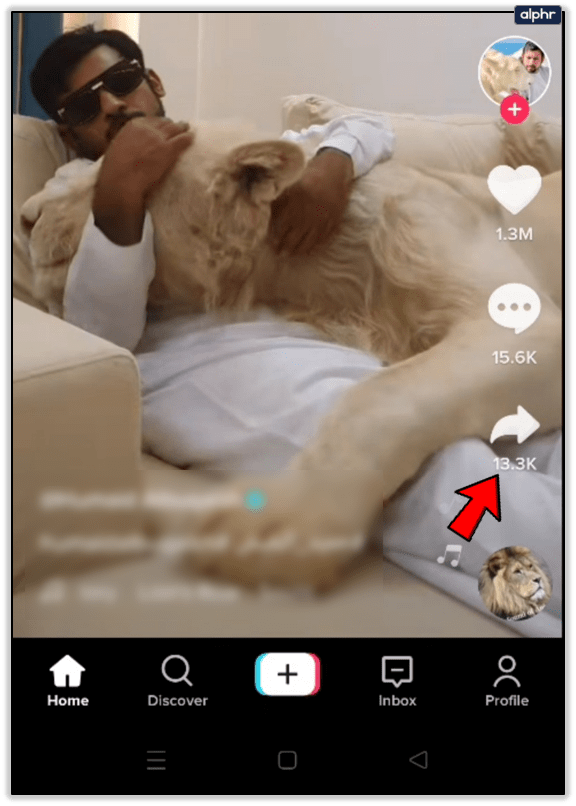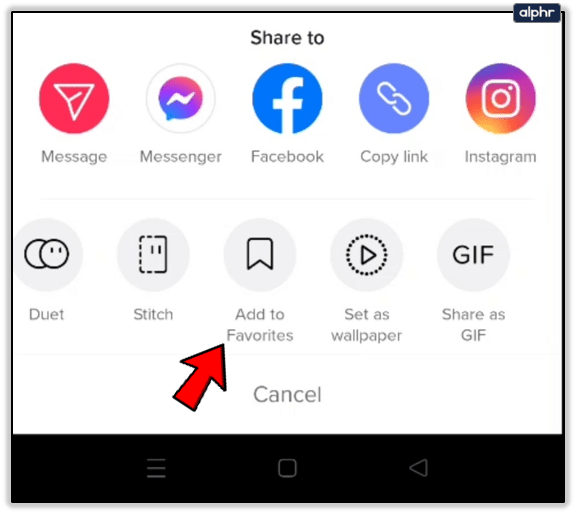TikTok on suosittu sosiaalisen median sovellus, jonka avulla voit katsella ja tehdä omia lyhyitä videoitasi. Yksi parhaista ominaisuuksista on musiikki ja äänet (sekä efektit tietysti). TikTokista pitävän kappaleen löytäminen voi olla tarpeeksi vaikeaa, kun et tiedä sen nimeä, mutta mitä tapahtuu, jos kuulet jonkun muun videossa kappaleen, josta pidät?

Onneksi TikTokin suunnittelijat ovat ajatelleet sitä. Ei vaadi paljon vaivaa laittaaksesi haluamasi musiikin Suosikit-osioon, josta löydät sen paljon helpommin.
Tämä artikkeli opettaa sinulle lisäämään kappaleita ja videoita suosikkeihin ja pitämään niistä. Tällä tavalla sinulla on aina valikoima suosikkimusiikkiasi ja -muistojasi helposti saatavilla muutamalla napautuksella.
miten merkitä joku albumiin facebookissa
Säilytä kappaleet ja videot, joista pidät
Kun TikTokilla on niin monia sisällöntuottajia, löydät varmasti muutamia suosikkeja. Voit tietysti aina seurata suosikkisisällöntekijöitäsi, mutta mitä voit tehdä, jos haluat katsoa yhden videon yhä uudelleen? No, voit pitää siitä. Jatka lukemista saadaksesi selville, miten se toimii.
Kuinka tykätä videosta
TikTokista löydät paljon videoita, mutta jos haluat löytää sen uudelleen, on helpompi yksinkertaisesti tykätä siitä. Tykkääksesi videosta sinun tarvitsee vain napsauttaa oikealla olevaa sydänkuvaketta.

Kun pidät videosta, minne se menee? No, jos sinulla on vaikeuksia löytää sitä, näytämme sinulle kuinka.
Sinun on mentävä profiiliisi nähdäksesi videot, joista olet pitänyt. Pääset profiiliisi avaamalla TikTok ja napauttamalla 'Profiili' -kuvaketta oikeassa alakulmassa.

Katso kolme kuvaketta kohdasta 'Muokkaa profiilia'. Keskellä oleva näyttää sydämeltä, jonka läpi kulkee viiva. Voit selata tykkäämiäsi videoita löytääksesi haluamasi uudelleen. Mutta entä jos haluat löytää helposti muutamia suosikkivideoitasi? Jatka lukemista, niin näytämme sinulle kuinka!

Videon lisääminen suosikkeihin
On monia syitä, miksi käyttäjät haluavat lisätä videon suosikkeihinsa tykättyjen videoiden sijaan. Ensinnäkin suosikkivideon löytäminen voi olla helpompaa, koska sinulla ei ole niin montaa seulottavaa. Toinen syy on se, että et ehkä pidä sisällöntuottajasta, joten et halua lisätä hänen tykkäyksiään. Joka tapauksessa voit lisätä TikTok-videon suosikkeihin seuraavasti:
- Napauta oikealla olevaa Jaa-kuvaketta katsoessasi videota.
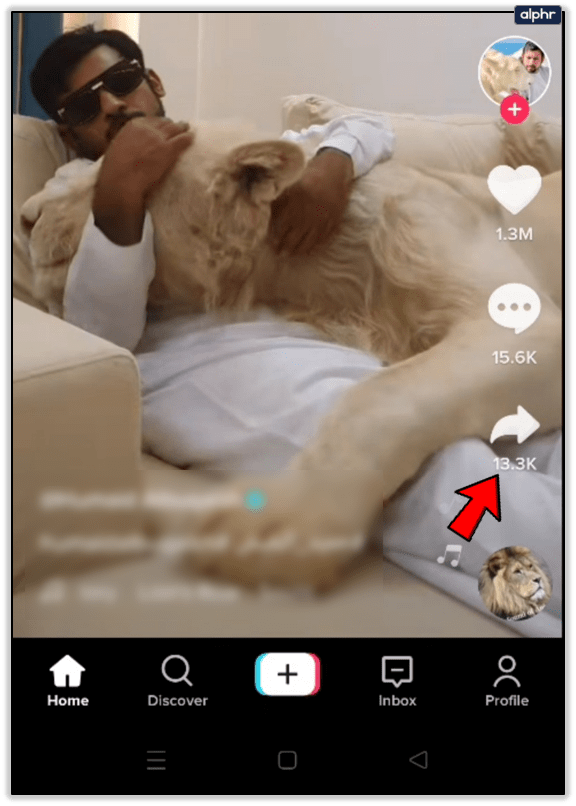
- Napauta 'Lisää suosikkeihin' -kuvaketta.
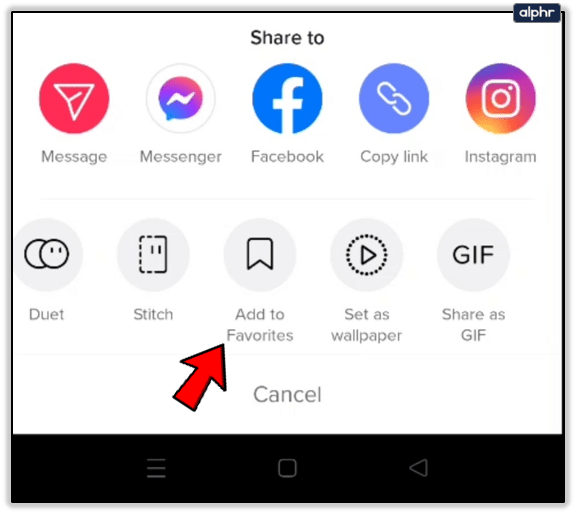
Löydät helposti suosikkivideosi TikTokista siirtymällä profiiliisi ('Profiili'-kuvake oikeassa alakulmassa).

Muokkaa profiilia -painikkeen vieressä on pieni kuvake. Se näyttää pieneltä kirjanmerkiltä. Napauta sitä, niin pääset kaikkien suosikkeihin lisäämiesi videoiden tietokantaan. Sivun yläreunassa olevien pienten linkkien avulla voit siirtyä välilehtien välillä, jotka sisältävät suosikkihashtagejasi, ääniä, tehosteita ja tietysti videoita. Kaikki on sijoitettu luokkiin, joten sinulla ei ole vaikeuksia löytää haluamasi video.

Siinä kaikki! Nyt suosikkivideosi tallennetaan turvallisesti TikTokin Suosikit-osioon.
Suosikkikappaleet
Voit kuulla kaikenlaisia kappaleita muiden ihmisten videoissa. Joskus kuulet jotain mistä pidät, ja kun se tapahtuu, voit tallentaa sen myöhempää käyttöä varten! Se on hieno pieni ominaisuus ihmisille, jotka rakastavat musiikkia, koska sen avulla he voivat löytää uusia kappaleita, joita he eivät ehkä muuten olisi kuulleet.
siirtää renkaan ovikello uudelle omistajalle

Kun törmäät videoon, jossa on kappale, jonka haluat lisätä suosikkeihin, sinun tarvitsee vain napauttaa pientä pyöreää kuvaketta katselemasi viestin oikeassa alakulmassa. Kappaleen nimi ja esittäjä näkyvät näytölläsi.

Napauta vain Lisää suosikkeihin ja kappale tallennetaan Äänet-valikkoon. Voit kuunnella sitä milloin haluat, ja voit myös käyttää sitä videoissasi napsauttamalla Suosikit-välilehteä ääniä lisättäessä.
miten saada modeja Minecraft Windows 10 -versioon

Tykkää kommenteista
Voit myös tykätä muiden kirjoittamista kommenteista aivan kuten muilla sosiaalisen median alustoilla, kuten Facebookissa tai Instagramissa. Voit tehdä sen napauttamalla videon Kommentit-painiketta ja napauttamalla suosikkikommenttisi vieressä olevaa sydänkuvaketta. Jälleen sydämen väri muuttuu harmaasta punaiseksi, ja vastaavien lukumäärä kasvaa.

Jaa suosikkivideosi muilla sosiaalisen median alustoilla
TikTok on sovellus lyhyiden videoiden, meemien ja gif-tiedostojen luomiseen. Sillä on lähes miljardi rekisteröitynyttä käyttäjää, mutta useimmat heistä eivät katso sovelluksen syötettä. Jos haluat varmistaa, että suosikkivideosi tavoittaa ystäväsi, sinun on jaettava se Instagramissa tai YouTubessa.
Sovelluksen avulla voit yhdistää tilisi molemmilla sosiaalisen median alustoilla suoraan TikTokiin. Tämä tarkoittaa, että sinun ei tarvitse tallentaa ja ladata videoita jokaiselle alustalle erikseen. Sen sijaan napauta jakamispainiketta katsellessasi videota TikTokissa, niin se näkyy Instagram- tai YouTube-profiileissasi.
Usein Kysytyt Kysymykset
TikTok on upea alusta, jossa voit viihdyttää itseäsi tuntikausia. Jos sinulla on vielä kysyttävää, olemme lisänneet tämän osion antaaksemme sinulle entistä enemmän tietoa TikTokista.
Kuinka voin poistaa videon tykkäämisen TikTokissa?
Jos olet päättänyt, että sinulla on liian monta tykättyä videota, voit poistaa niistä tykkäämisen. Jos osut vahingossa sydänkuvakkeeseen, napauta sitä uudelleen, jos haluat poistaa sen. Jos se on tallennettu tykkäämiisi videoihin, napauta kyseistä videota ja napauta sydänkuvaketta. Se katoaa.
Kuinka poistan videon suosikeistani?
Noudata samoja yllä olevia vaiheita napauta kyseistä videota ja napauta jakamiskuvaketta. Napauta sitten 'Poista suosikeista'. Video katoaa suosikkiluettelostasi.
Jakaminen on välittämistä
TikTok on varsin hauska käyttää. Voit helposti luoda lyhyitä videoita itsestäsi ja ystävistäsi ja jakaa niitä suljetuissa ryhmissä tai muilla sosiaalisen median alustoilla. Sovelluksen avulla voit keksiä alkuperäistä, erityisesti ystävillesi suunniteltua materiaalia, joka muistuttaa heitä erityisistä hetkistä ja paikoista, joita olette kokeneet yhdessä. Lisää suosikkikappaleesi videoihisi, niin ne vaikuttavat varmasti entisestään. Mahdollisuudet ovat rajattomat – sinun on vain oltava luova.
Mitä teet tehdäksesi TikTok-videoistasi erityisiä? Onko sinulla muita hyödyllisiä TikTok-vinkkejä jaettavaksi yhteisön kanssa? Kerro meille alla olevissa kommenteissa!